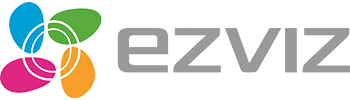Tin tức
Hướng Dẫn Tải Và Cài Đặt Ezviz PC Studio Trên Máy Tính
Ezviz PC Studio là phần mềm giúp bạn kết nối và quản lý camera Ezviz trên máy tính một cách thuận tiện mà không cần sử dụng điện thoại. Bài viết sau sẽ hướng dẫn chi tiết cách tải và cài đặt Ezviz PC Studio ngay trên máy tính của mình.
1. Chuẩn Bị Trước Khi Tải Và Cài Đặt Ezviz PC Studio
Để dễ dàng giám sát và quản lý camera Ezviz trên máy tính, bạn cần chuẩn bị những điều sau:
- Camera Ezviz có kết nối với nguồn điện và mạng Wi-Fi.
- Máy tính hệ điều hành Windows hoặc macOS có kết nối Internet ổn định.
- Tài khoản Ezviz.
2. Cách Tải Ezviz PC Studio Trên Máy Tính
- Bước 1: Truy cập vào website chính thức của Ezviz: www.ezvizlife.com. Tìm mục Hỗ Trợ hoặc Download Center và chọn phần mềm Ezviz Studio.
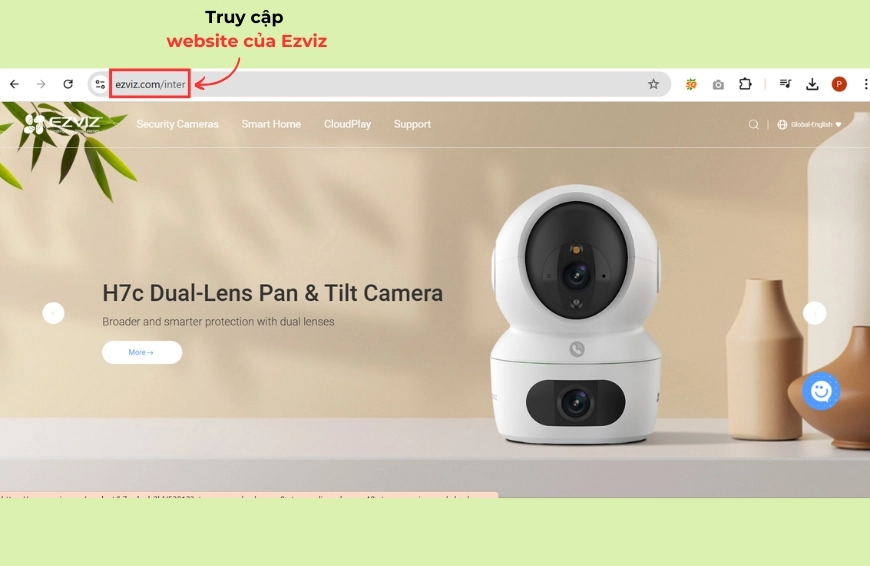
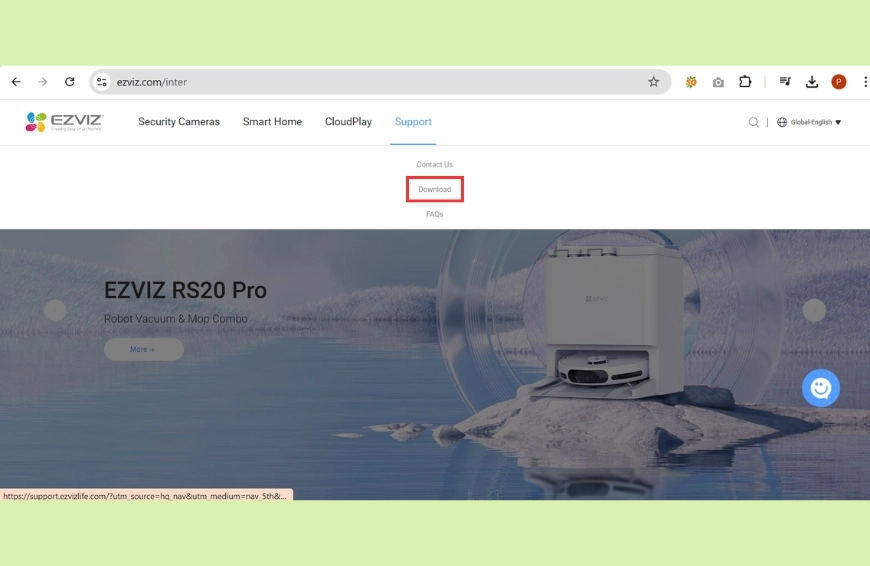
- Bước 2: Chọn phiên bản phù hợp với hệ điều hành Windows hoặc macOS mà bạn đang sử dụng. Nhấn nút Tải Về và chờ hoàn tất quá trình tải.
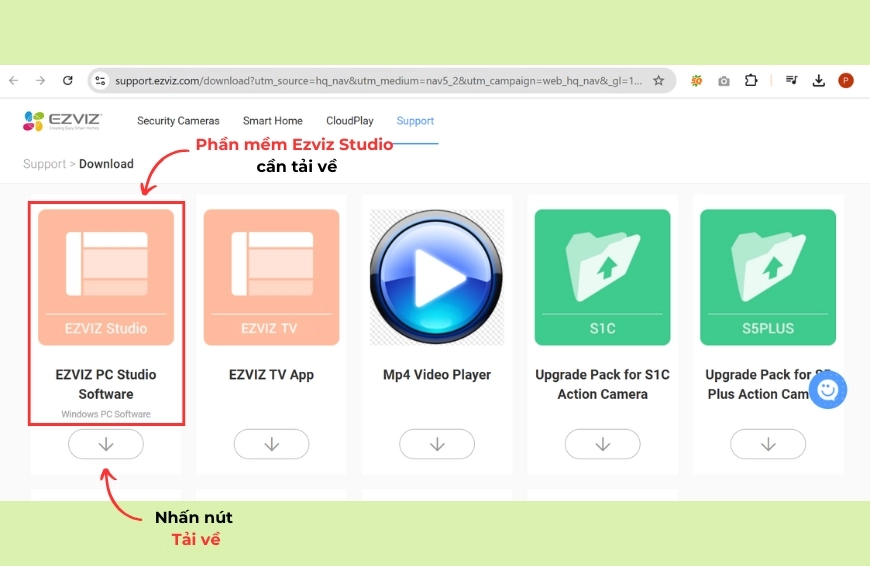
3. Hướng Dẫn Cài Đặt Phần Mềm Ezviz Studio
- Bước 1: Mở tệp vừa tải về và nhấn Run hoặc Mở để tiến hành cài đặt phần mềm.
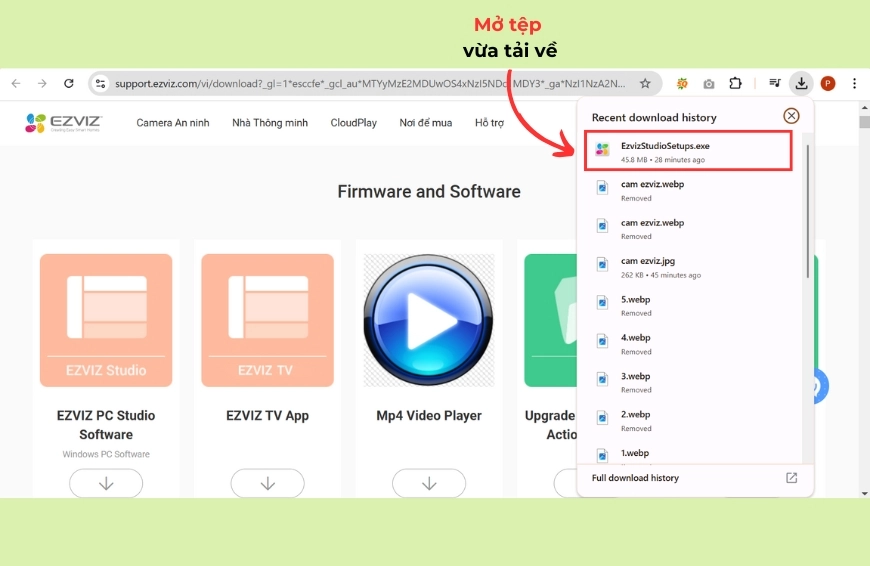
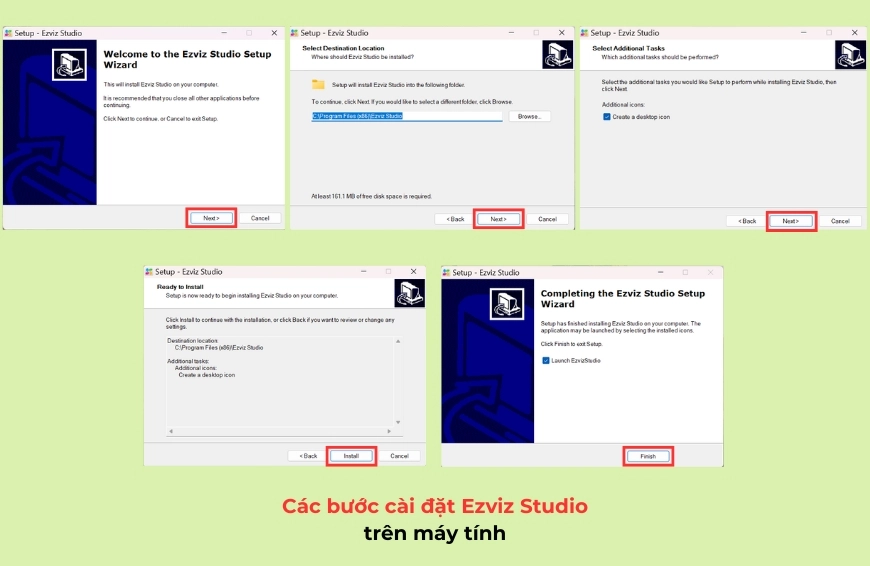
- Bước 2: Sau khi cài đặt, bắt đầu khởi chạy phần mềm và nhập tài khoản Ezviz của bạn. Nếu chưa có tài khoản, bạn cần tạo trên ứng dụng Ezviz điện thoại.
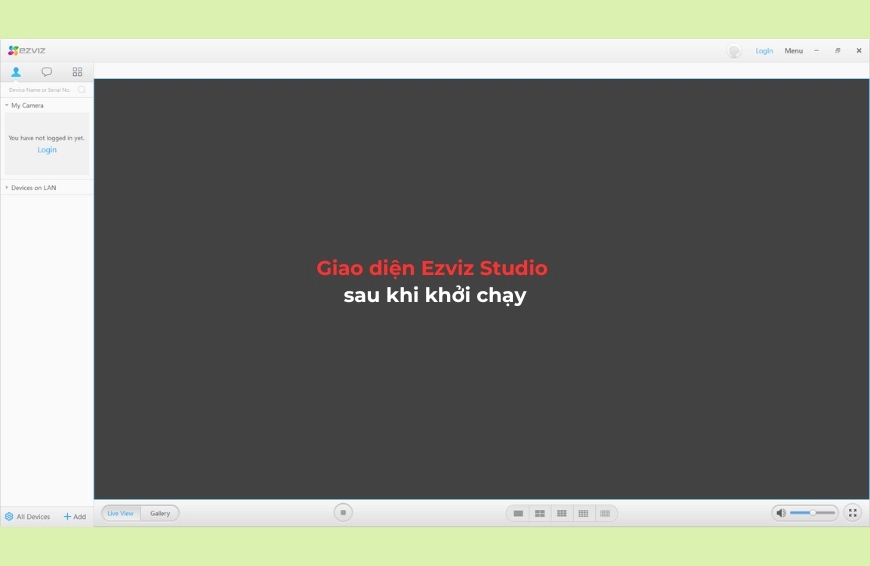
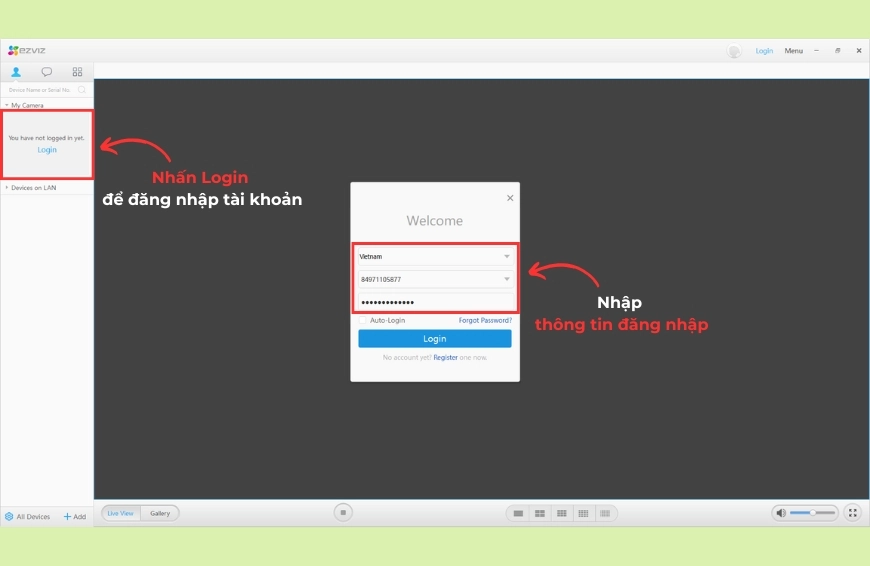
4. Thực Hiện Kết Nối Camera Ezviz Với Máy Tính
- Bước 1: Nhấn vào biểu tượng Thêm thiết bị (Add Device) có trên giao diện Ezviz Studio. Nhập mã xác minh (Verification Code) được in trên thân camera hoặc đầu ghi hình.
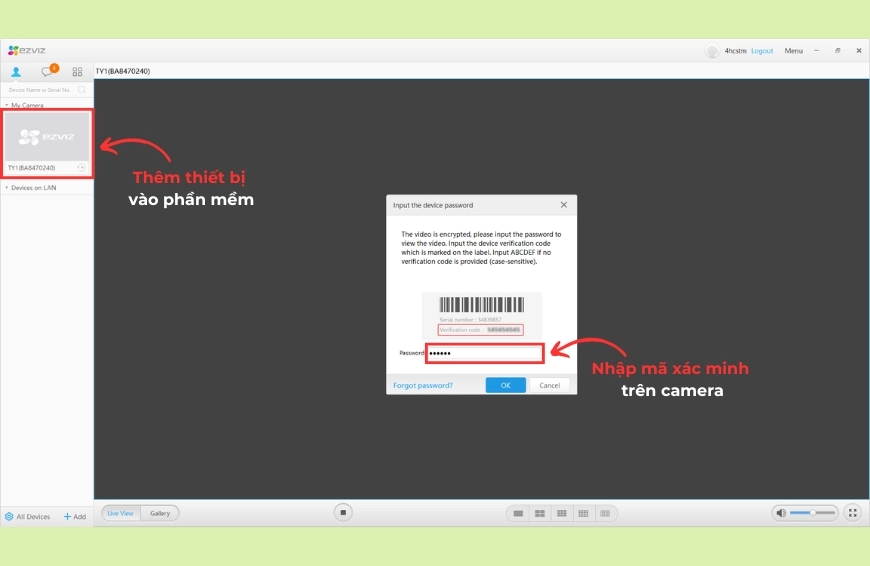
- Bước 2: Kết nối với camera và máy tính với cùng một Wi-Fi. Đợi phần mềm nhận diện và kết nối với camera.
- Bước 3: Sau khi thêm thiết bị thành công, bạn đã có thể quan sát trên máy tính hình ảnh từ camera.
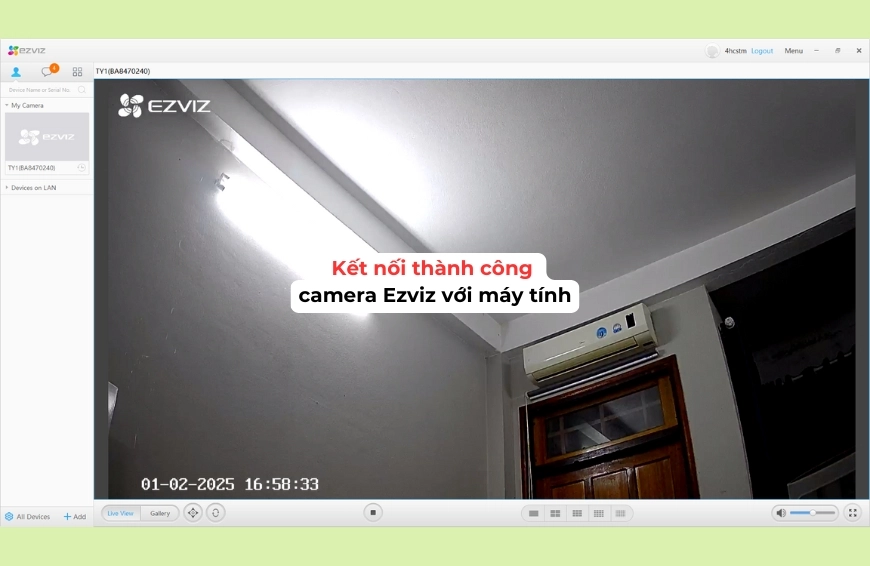
5. Một Số Tính Năng Nổi Bật Trên Ezviz PC Studio
Khi tải và cài đặt Ezviz PC Studio trên máy tính, người dùng sẽ thoải mái sử dụng các tính năng nổi trội sau:
- Quan sát hình ảnh từ camera theo thời gian thực.
- Kết nối và quản lý nhiều camera Ezviz cùng lúc.
- Dễ dàng truy cập và xem lại video được lưu trữ trên thẻ nhớ hoặc Cloud.
- Tùy chỉnh chất lượng video, chế độ xoay, báo động và các tính năng khác.
6. Lưu Ý Khi Kết Nối Camera Ezviz Với Máy Tính
Để việc kết nối camera với máy tính thuận lợi, bạn cần nắm một số lưu ý quan trọng sau:
- Đảm bảo kết nối Wi-Fi ổn định để tránh bị gián đoạn.
- Kiểm tra mã xác minh trước khi thêm thiết bị.
- Nếu kết nối không thành công, hãy khởi động lại camera và phần mềm một lần nữa.
Việc tải và cài đặt Ezviz PC Studio cho phép bạn dễ dàng quản lý và giám sát từ xa trên máy tính. Hy vọng bài viết này đã mang đến cho bạn những thông tin hữu ích để bạn có thêm trải nghiệm quan sát trên thiết bị khác ngoài điện thoại.
Xem thêm:
- Nguyên Nhân Camera Ezviz Không Kết Nối Được Wifi 5G Và Cách Khắc Phục
- Cách Xử Lý Lỗi “Tài Khoản Không Tồn Tại” Khi Chia Sẻ Camera Ezviz